迅雷怎么注销账号?迅雷注销账号方法
来源:果果软件站 | 更新时间:2024-04-11 14:40
今天小编为大家带来了迅雷注销账号的方法,想知道怎么做的小伙伴来看看接下来的这篇文章吧,相信一定会帮到你们的。
迅雷怎么注销账号?迅雷注销账号方法
1、首先打开软件个人中心页面,点击设置。
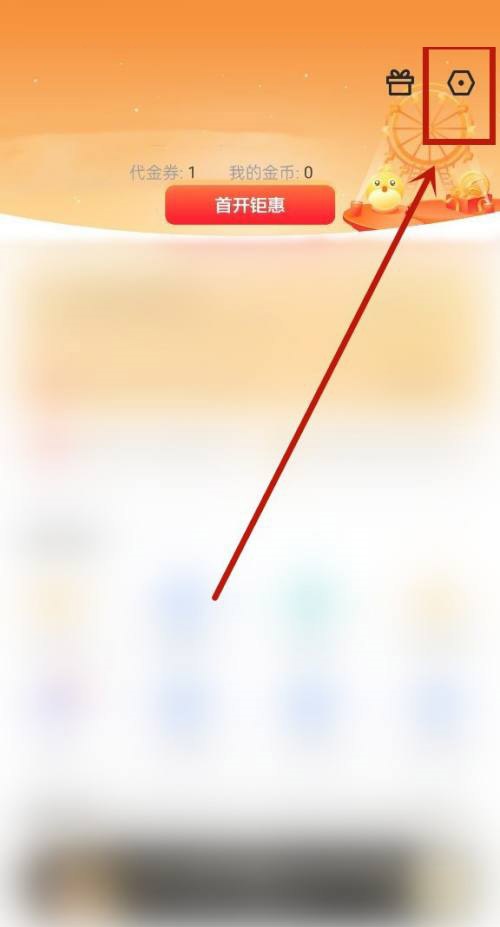
2、然后进入页面后,点击账号与安全。
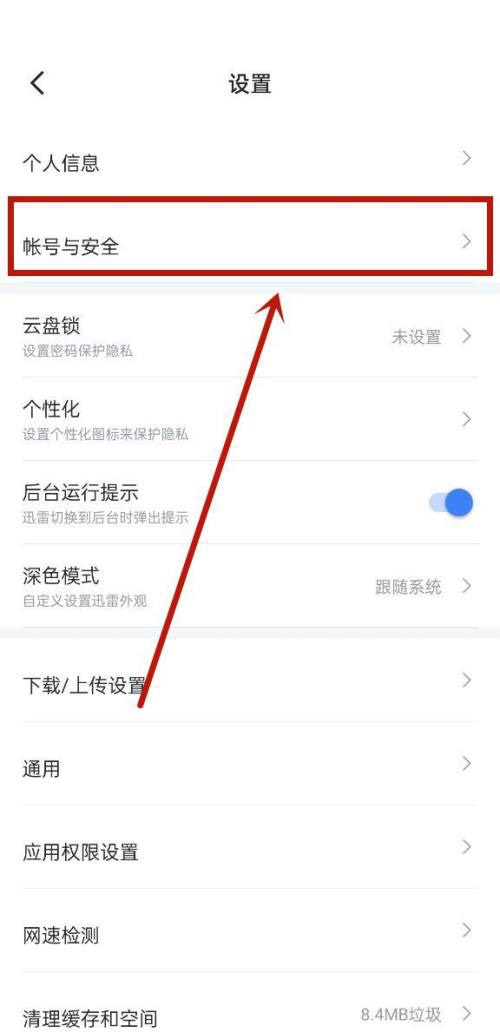
3、接着进入页面后,点击账号注销。
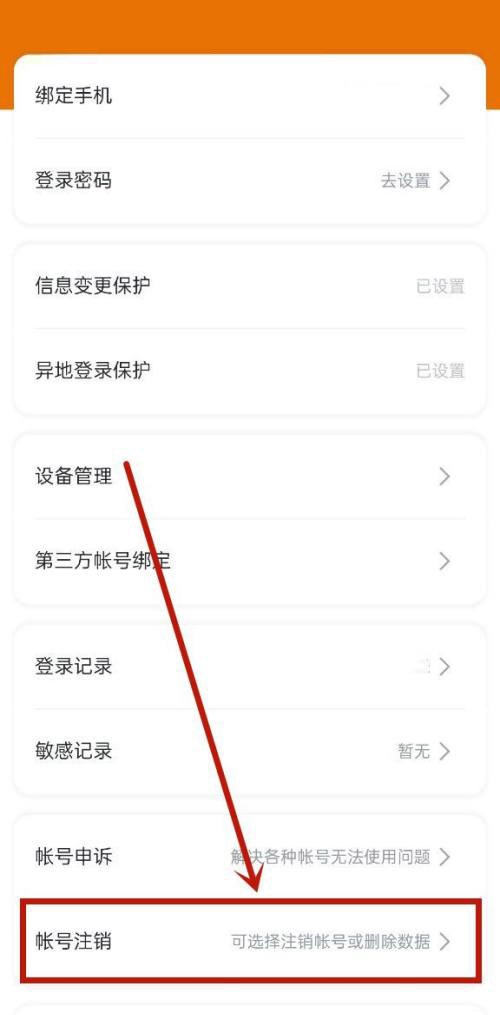
4、进入页面后,点击下一步。
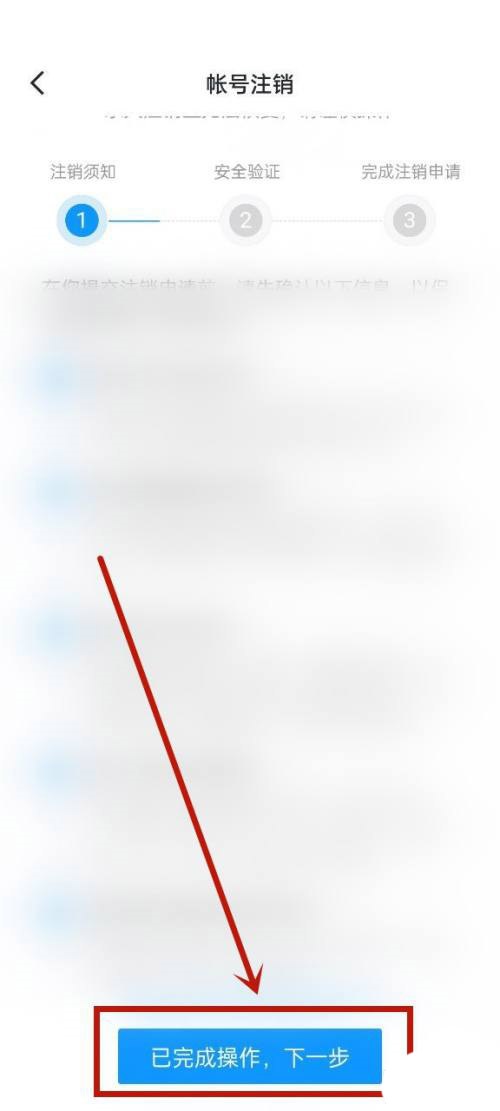
5、再输入收到的验证码,点击下一步。
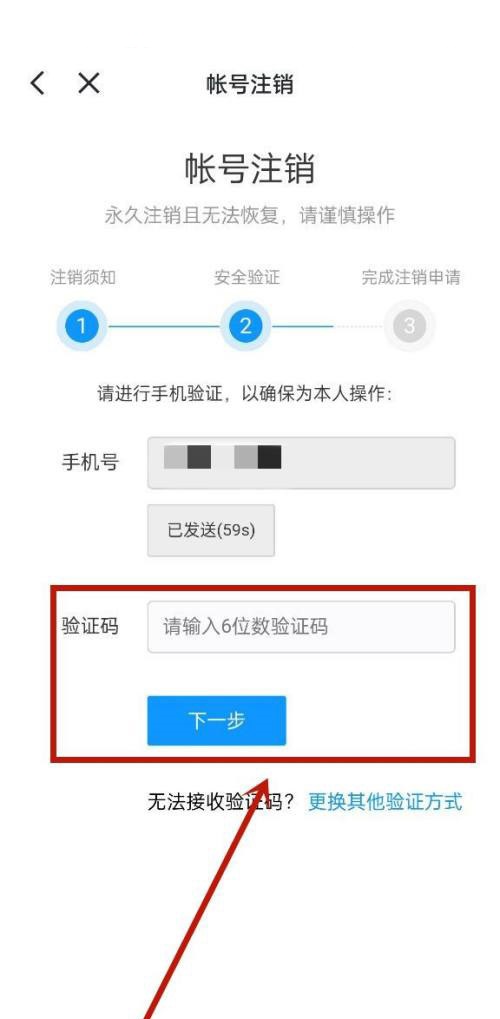
6、最后进入页面后,点击确定即可。
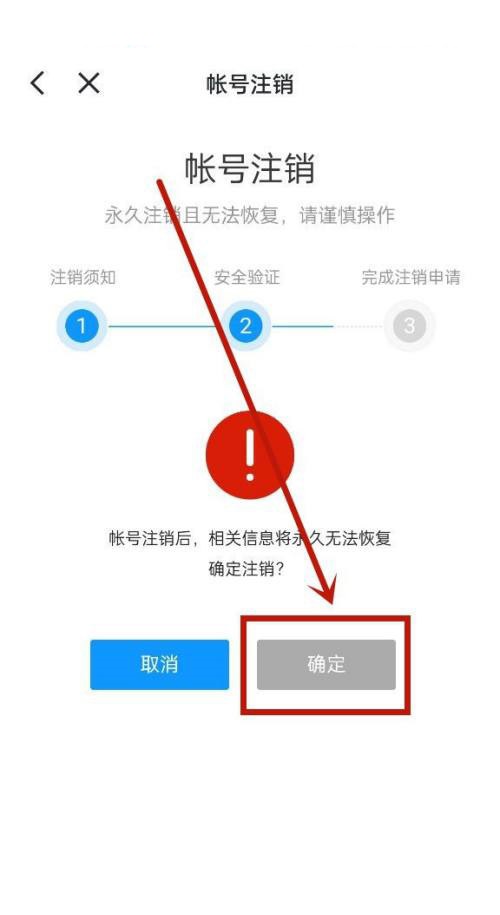
希望此教程能帮到大家!更多教程请关注果果软件站!

























